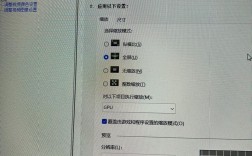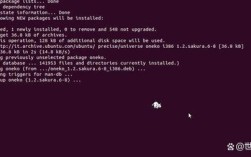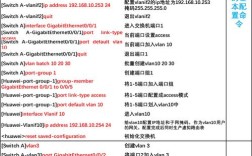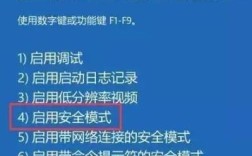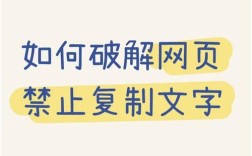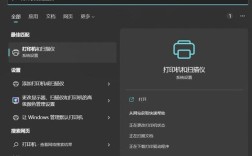在计算机使用过程中,开机密码是保障系统安全的第一道防线,而通过命令修改开机密码是系统管理员或高级用户常用的操作方式,尤其适用于无法通过图形界面操作的场景(如服务器、远程桌面或系统故障时),不同操作系统(如Windows、Linux/macOS)的命令修改方式存在差异,需根据具体环境选择合适的方法,同时操作时需注意权限和安全性,避免因误操作导致系统无法登录。
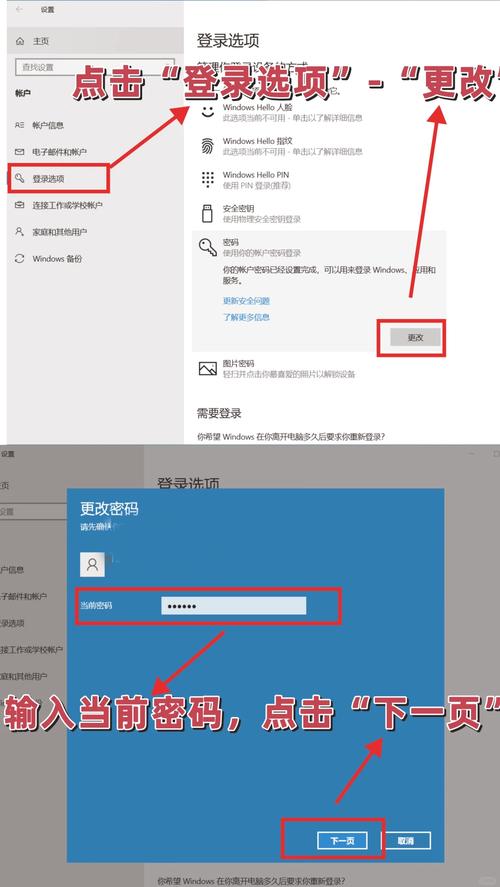
Windows系统下通过命令修改开机密码
Windows系统提供了多种命令行工具修改密码,其中最常用的是net user命令和lusrmgr.msc(本地用户和组管理器),以管理员身份打开命令提示符(CMD)或PowerShell是执行这些操作的前提。
使用net user命令
该命令适用于本地账户密码修改,基本语法为:
net user 用户名 新密码
将用户“admin”的密码修改为“NewPass123!”,需输入:
net user admin NewPass123!
若需设置密码永不过期,可添加/expires:never参数;若要强制用户下次登录时修改密码,则使用/logonpasswordchg:yes,需要注意的是,Windows对密码复杂度有要求(如长度至少8位,包含大小写字母、数字及特殊字符),若设置的密码不符合策略,命令会提示失败。
使用lusrmgr.msc(仅限专业版/企业版)
通过Win+R运行lusrmgr.msc打开本地用户管理界面,右键目标用户选择“设置密码”,在弹出的窗口中输入新密码即可,此方法无需记命令语法,但仅适用于Windows专业版、企业版或教育版,家庭版需通过其他方式(如控制面板)操作。
若忘记管理员密码且无法登录系统,可通过Windows安装盘的“修复计算机”功能进入命令行环境,使用diskpart和bootrec等命令修复启动项后,再执行net user命令重置密码(此操作需谨慎,可能影响系统文件)。
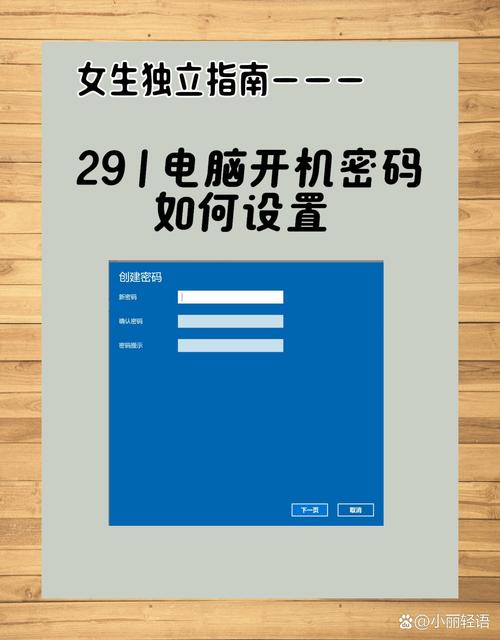
Linux/macOS系统下通过命令修改开机密码
Linux和macOS基于Unix系统,修改用户密码主要通过passwd命令,普通用户只能修改自己的密码,root用户可修改任意用户密码。
使用passwd命令
以root身份或使用sudo提权执行:
- 修改当前用户密码:
passwd(按提示输入新密码两次) - 修改其他用户密码(需root权限):
sudo passwd 用户名
修改用户“test”的密码:sudo passwd test,系统会提示输入新密码及确认密码,Linux密码修改后立即生效,无需重启。
使用chpasswd批量修改(仅root)
若需批量修改多个用户密码,可通过chpasswd命令实现,例如创建一个包含“用户名:密码”格式的文本文件(如users.txt为:
user1:Pass123!
user2:NewPass456@ 然后执行:chpasswd < users.txt,即可批量设置密码,此方法适合服务器初始化配置场景。
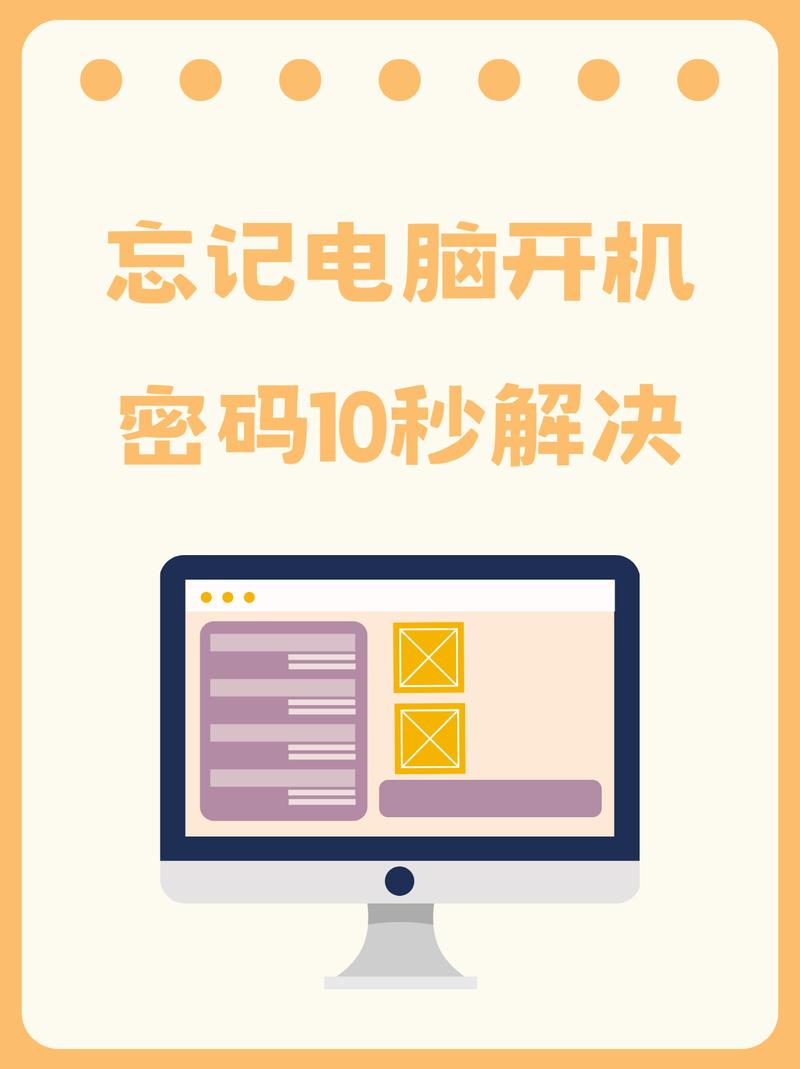
忘记root密码时的应急处理
对于Linux系统,若忘记root密码,可在GRUB启动菜单编辑启动参数,进入单用户模式(single-user mode)或紧急模式(emergency mode),通过passwd命令重置root密码,操作步骤为:重启系统时按住Shift键(GRUB菜单出现),选择内核编辑模式,在linux或linux16行末尾添加init=/bin/bash,按Ctrl+X启动,然后执行mount -o remount,rw /挂载根目录为可读写,再使用passwd修改密码,最后执行exec /sbin/init重启系统。
操作注意事项
- 权限验证:修改他人密码需确保拥有足够权限(如Windows的Administrator、Linux的root),否则命令会提示“拒绝访问”。
- 密码安全性:避免使用弱密码(如“123456”“password”),建议结合大小写字母、数字及特殊字符,长度至少12位。
- 数据备份:在修改系统关键账户(如Windows的Administrator、Linux的root)密码前,建议备份重要数据,防止误操作导致系统无法登录。
- 多账户环境:企业环境中若通过域控制器管理用户,需使用
dsmod(Windows域)或ldapmodify(Linux LDAP)等命令,而非本地账户修改命令。
相关问答FAQs
Q1:忘记Windows管理员密码且无法登录,如何通过命令重置?
A1:可通过Windows安装盘重置密码:①将安装盘插入电脑,重启从安装盘启动;②选择“修复计算机”→“疑难解答”→“命令提示符”;③依次输入diskpart→list disk→select disk 0(根据实际磁盘编号调整)→list volume→select volume C(选择系统盘)→assign letter=X(分配盘符,假设为X);④退出diskpart,执行copy X:\windows\system32\utilman.exe X:\windows\system32\utilman.exe.bak备份原文件;⑤执行copy X:\windows\system32\cmd.exe X:\windows\system32\utilman.exe用cmd替换utilman;⑥重启系统,在登录界面点击“轻松访问”(右上角),打开命令提示符,输入net user 用户名 新密码重置密码;⑦完成后,再次通过安装盘启动,恢复utilman.exe.bak为utilman.exe,避免安全风险。
Q2:Linux系统中,普通用户如何修改自己的开机密码?
A2:普通用户无需root权限,可直接通过终端执行passwd命令,根据提示输入当前密码(验证身份)后,再输入两次新密码即可,若当前密码输入错误,命令会提示“Authentication token manipulation error”,需确认当前密码是否正确,新密码设置成功后,系统会显示“passwd: password updated successfully”,下次登录时即可使用新密码。